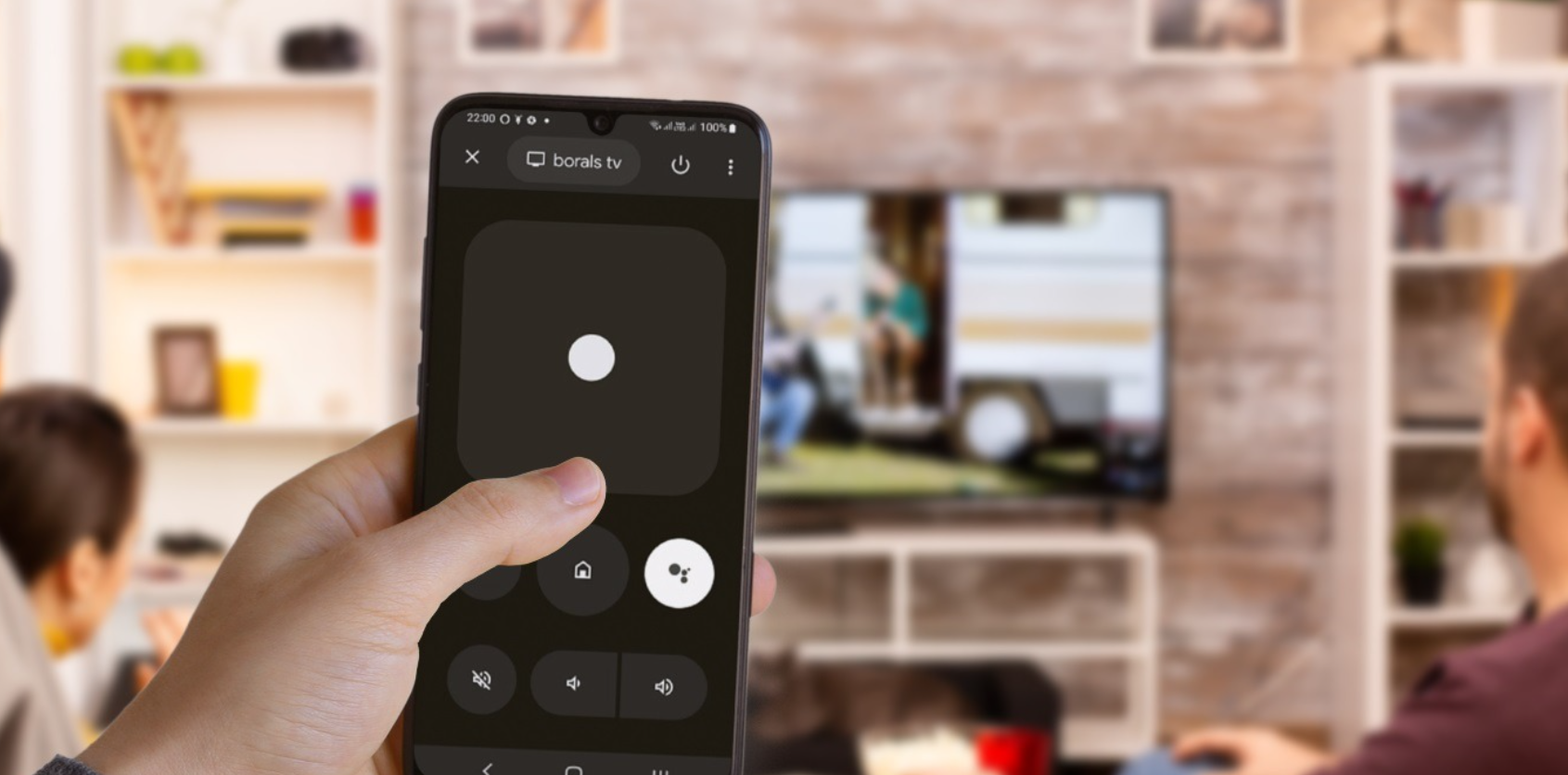Elektronikindo.com – Cara Menjadikan HP Sebagai Remote TV Tanpa Infrared Terbaru. Dalam kehidupan sehari-hari, smartphone telah menjadi perangkat yang sangat penting bagi banyak orang. Ketika TV Anda tidak kompatibel dengan kontrol jarak jauh melalui infrared, Anda dapat memanfaatkan konektivitas nirkabel yang ada di smartphone Anda. Dengan bantuan aplikasi khusus dan teknologi yang terus berkembang, Anda dapat mengendalikan TV Anda dengan mudah melalui koneksi WiFi atau Bluetooth yang tersedia di HP Anda.

Selain berkomunikasi dan mengakses internet, smartphone juga dapat digunakan sebagai alat pengontrol yang praktis untuk perangkat lain, termasuk TV. Namun, tidak semua smartphone dilengkapi dengan fitur infrared (IR) yang diperlukan untuk mengontrol TV secara langsung. Jangan khawatir! Artikel ini akan memberikan solusi praktis tentang cara menjadikan HP Anda sebagai remote TV tanpa infrared.
Cara Menjadikan HP Sebagai Remote TV Tanpa Infrared

Ketika remote TV mengalami kerusakan atau hilang, menggunakan HP sebagai pengganti remote TV menjadi alternatif yang praktis. Meskipun HP tidak memiliki fitur infrared, Anda masih dapat mengontrol TV dengan bantuan aplikasi remote TV tanpa infrared yang dapat diunduh dan diinstal. Berikut ini adalah beberapa aplikasi remote TV tanpa infrared yang memungkinkan Anda menjadikan HP sebagai remote TV tanpa infrared:
1. Peel Universal Smart TV Remote Control: Aplikasi ini memiliki fitur yang dapat mengontrol TV melalui konektivitas WiFi atau jaringan infra merah (IR) yang ada di TV. Anda dapat mengunduh aplikasi ini melalui toko aplikasi resmi baik untuk perangkat Android maupun iOS.
2. AnyMote – Smart Remote Control: Aplikasi ini juga memungkinkan Anda untuk mengontrol TV melalui WiFi atau Bluetooth. Selain itu, aplikasi ini juga mendukung berbagai merek dan model TV yang berbeda.
3. CetusPlay – TV Remote Server Receiver: Aplikasi ini memungkinkan Anda mengontrol TV melalui WiFi. Anda dapat menggunakan smartphone Anda sebagai remote TV dengan cepat dan mudah menggunakan aplikasi ini.
4. Unified Remote: Aplikasi ini menawarkan kemampuan untuk mengontrol berbagai perangkat melalui WiFi atau Bluetooth, termasuk TV. Anda dapat mengunduh aplikasi ini dan mengatur HP Anda sebagai remote TV dengan mudah.
5. Sure Universal Remote: Aplikasi ini juga menyediakan fitur kontrol TV melalui WiFi. Aplikasi ini kompatibel dengan berbagai merek dan model TV yang berbeda, sehingga memungkinkan Anda mengontrol TV tanpa perlu remote fisik.
Dengan mengunduh dan menginstal salah satu aplikasi remote TV tanpa infrared di HP Anda, Anda dapat menjadikan HP sebagai pengganti remote TV yang hilang atau rusak. Pastikan untuk memilih aplikasi yang kompatibel dengan merek dan model TV Anda.
Langkah-Langkah Menjadikan Ponsel Sebagai Remote TV Tanpa Infrared
Berikut ini adalah langkah-langkah untuk menjadikan ponsel Anda sebagai remote TV tanpa infrared:
Langkah 1: Pastikan TV Anda mendukung konektivitas WiFi atau Bluetooth. Periksa manual pengguna TV Anda atau cek spesifikasinya secara online untuk memastikan fitur tersebut tersedia.
Langkah 2: Buka toko aplikasi di ponsel Anda (Google Play Store untuk Android atau App Store untuk iOS) dan cari aplikasi remote TV tanpa infrared. Beberapa aplikasi yang direkomendasikan adalah “Peel Universal Smart TV Remote Control”, “AnyMote – Smart Remote Control”, “CetusPlay – TV Remote Server Receiver”, “Unified Remote”, atau “Sure Universal Remote”.
Langkah 3: Pilih aplikasi yang sesuai dengan merek dan model TV Anda. Baca ulasan dan evaluasi pengguna untuk memastikan kompatibilitasnya dengan TV Anda.
Langkah 4: Unduh dan instal aplikasi yang dipilih di ponsel Anda. Pastikan untuk memberikan izin yang diperlukan saat diminta.
Langkah 5: Buka aplikasi remote TV yang baru diinstal. Pada umumnya, Anda akan diminta untuk menghubungkan ponsel dengan TV melalui jaringan WiFi atau Bluetooth. Ikuti petunjuk pada layar untuk menyelesaikan proses ini.
Langkah 6: Setelah ponsel terhubung dengan TV, Anda akan melihat antarmuka remote TV di aplikasi. Tombol dan fungsi yang terdapat di aplikasi akan mensimulasikan tombol pada remote fisik TV.
Langkah 7: Gunakan ponsel sebagai remote TV dengan menekan tombol yang sesuai di aplikasi. Anda dapat mengubah saluran, mengatur volume, mengakses menu, atau menggunakan fitur lainnya seperti yang biasa dilakukan dengan remote fisik.
Langkah 8: Jika ada opsi pengaturan tambahan di aplikasi, sesuaikan pengaturan sesuai kebutuhan Anda. Misalnya, Anda dapat menyesuaikan tata letak tombol, mengatur preferensi kontrol suara, atau mengaktifkan fitur khusus lainnya.
Kesimpulan
Dengan mengikuti langkah-langkah di atas, Anda dapat menjadikan ponsel sebagai remote TV tanpa infrared dengan menggunakan aplikasi remote TV yang kompatibel. Hal ini memungkinkan Anda mengendalikan TV Anda dengan mudah dan praktis menggunakan ponsel Anda. Selamat mencoba dan nikmati kenyamanan mengontrol TV melalui ponsel Anda!